Questa guida è dedicata ai possessori di iPhone, infatti spiegheremo cosa fare per salvare i contatti nella propria SIM presenti sul proprio melafonino, al fine di semplificare il processo di transizione dall’iPhone ad un nuovo telefono.
iPhone: come salvare i contatti nella SIM
Se sei in procinto di cambiare telefono e passare da un iPhone ad uno smartphone con sistema operativo Android, beh sappi che ci sono molti aspetti da tenere in considerazione, ad esempio: come esportare i documenti, i file multimediali, le chat salvate nelle principali applicazioni di messaggistica e come salvare i propri contatti sulla SIM.
Il modo più semplice per salvare i propri contatti dall’iPhone alla SIM è quello di installare due applicazioni: la prima sul tuo iPhone, mentre la seconda sul tuo dispositivo Android. È possibile scegliere e scaricare ciascuna app gratuitamente dall’Apple Store e dal Play Store, oltre a compiere alcune semplici operazioni.
In questa pratica guida per iPhone su come salvare i contatti sulla propria SIM, ti spiegheremo in cosa consistono queste operazioni e, per fare ciò, abbiamo scelto di usare le principali app (in versione gratuita):
- Easy Backup (per iPhone),
- My Contacts Backup (per iPhone),
- Copy to SIM Card (per Android).
Le prime due applicazioni creeranno un file vCard (con estensione “vcf”) contenente tutti i contatti, che potrai importare nel nuovo dispositivo e che, in un secondo momento con l’altra app, potrai esportare nella tua SIM telefonica.
Prepara i contatti nel tuo iPhone, che è giunto il momento di elaborarli un po’!
1) Easy Backup e My Contacts Backup
“Easy Backup” e “My Contacts Backup” sono due applicazioni piuttosto simili, sia per il loro funzionamento che per lo scopo (ossia, esportare contatti). Per questo motivo, descriveremo come salvare i contatti nella SIM con “Easy Backup”, in quanto le operazioni da svolgere con “My Contacts Backup” sono le medesime.
Una volta che hai scaricato l’app “Easy Backup” dall’Apple Store, ti basterà aprirla e seguire il procedimento guidato, in altre parole: dare il consenso all’app di accedere ai tuoi contatti per effettuare il Backup (cioè creare una copia dei contatti), selezionare i contatti da salvare nella SIM e permettere all’app di realizzare un file in formato “vcf” (quindi clicca su “Esporta” – o “Export”).
Una volta che l’app avrà creato questo file, potrai condividerlo via e-mail al tuo indirizzo di posta elettronica (meglio se scegli come indirizzo quello presente nel nuovo dispositivo) o via chat.
L’importazione dei contatti su Android
Ora non ti rimane che passare al dispositivo con sistema operativo Android. Quindi, inserisci la SIM nel nuovo smartphone, apri il messaggio che ti sei auto-inviato dall’iPhone contenente il file “vcf”, quindi scaricalo e ‘scompattalo’ (cliccandoci sopra).
Dopo aver cliccato sul file “vcf” dovrebbe aprirsi automaticamente l’app di sistema “Contatti”, quindi importa tutti i contatti presenti nel file. Nel caso in cui non si aprisse l’app “Contatti” da sola, dopo aver scaricato il file “vcf” (per verificare di aver scaricato il file, vai nella cartella “File Manager” > “Download” e controlla che ci sia il file in questione), dovrai aprire l’app “Contatti”, quindi clicca nel menù ad hamburger in alto a sinistra e vai alla voce “Impostazioni”.
Seleziona ora la voce “Importa” (nell’ultima sezione) e scegli “vcf”, anziché la scheda SIM, quindi vai nella cartella in cui è presente il file dei contatti e cliccaci sopra. In questo modo, avrai importato tutti i contatti che erano presenti sul tuo iPhone.
2) Copy to SIM Card
Non rimane che aprire l’app “Copy to SIM Card” dal dispositivo Android e selezionare la voce “Contatti telefono”, che ti mostrerà la lista di tutti i contatti presenti nel tuo telefono (che saranno quelli importati da iPhone).
Clicca ora il menù in alto a destra e scegli una delle seguenti voci:
Passo 1: Copia selezionati nella SIM: in questo modo, trasferirai solo i contatti che selezionerai e che sono attualmente presenti nello smartphone;
Passo 2: Copia tutti i contatti del telefono nella SIM: in questo modo, verranno copiati tutti i contatti presenti nel telefono.
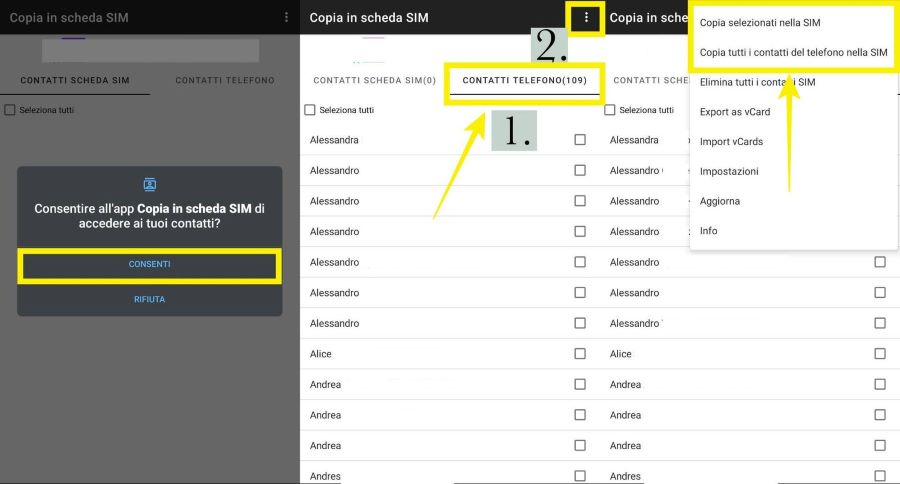
Dopo aver selezionato i contatti da salvare nella SIM, clicca nuovamente sul menù in alto a destra e clicca sulla selezione che avevi scelto precedentemente (quindi: “Copia selezionati nella SIM” oppure “Copia tutti i contatti del telefono nella SIM”). Per verificare che l’operazione sia andata a buon fine, dovresti essere in grado di vedere, nella scheda “Contatti SIM”, tutti i contatti copiati.
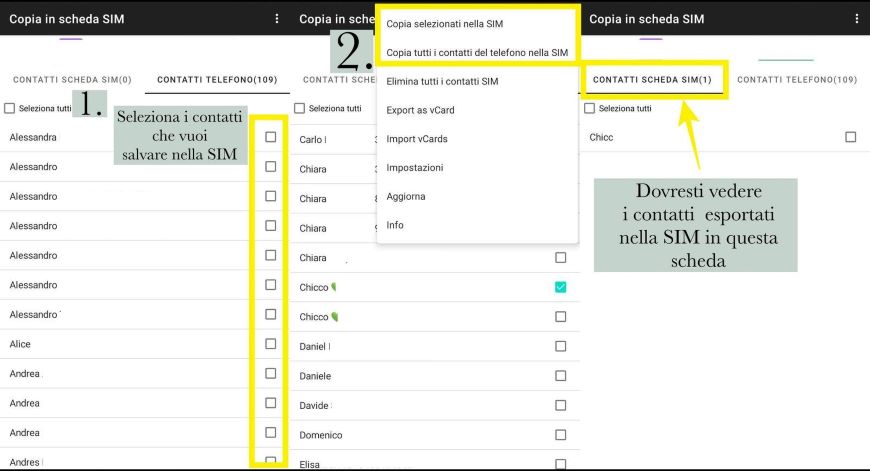
Attendi qualche secondo che l’operazione giunga al termine e riavvia il dispositivo.
Prima di copiare, fai attenzione a questi due piccoli dettagli:
- Anche le SIM hanno una capienza, in genere una SIM da 128K può ospitare fino a 500 contatti (controlla che la tua SIM non sia da 64K, altrimenti potrà salvare al più 250 numeri telefonici – la capienza dovrebbe essere scritta nella SIM stessa o nella scheda in cui era presente la SIM);
- L’app “Copy to SIM Card” di default copia solo i primi 19 caratteri di un numero telefonico (in genere, per un numero telefonico Italiano con prefisso – +39 – bastano 13 caratteri). Se ritieni di avere numeri più lunghi di 19 caratteri, vai sulle “Impostazioni” dell’app (dal menù in alto a destra) e modifica la “Lunghezza massima contatti SIM” con il numero di caratteri che necessiti, quindi premi “OK” ed avvia l’esportazione.
Qualora riscontrassi problemi con quest’ultima modifica, reimposta la lunghezza massima dei caratteri a 19.
Nel caso di passaggio da iPhone ad iPhone: salvare i contatti
Qualora decidessi di passare ad un nuovo dispositivo Apple, potresti passare i contatti dal vecchio iPhone al nuovo sfruttando, ad esempio, un semplice Backup (che si può fare sia dal dispositivo stesso che utilizzando un computer, oppure mediante iCloud).
Nel caso scegliessi di effettuare il Bacckup con iCloud, basterà accedere con il tuo ID Apple in entrambi i dispositivi ed attivare la sincronizzazione dei contatti (nella sezione apposita nelle “Impostazioni” del dispositivo). In questo modo e grazie all’uso della rete internet, potrai sincronizzare tutti i contatti presenti nella rubrica del vecchio iPhone nel nuovo iPhone, senza dover installare nessuna applicazione né inviare o salvare i contatti nella SIM.
Se sei interessato a trasferire i dati (immagini, video, musica, app, contatti, note etc.) da un iPhone ad un altro, nella guida che trovi in questa pagina spieghiamo tutti i metodi per svolgere questa semplice operazione.














